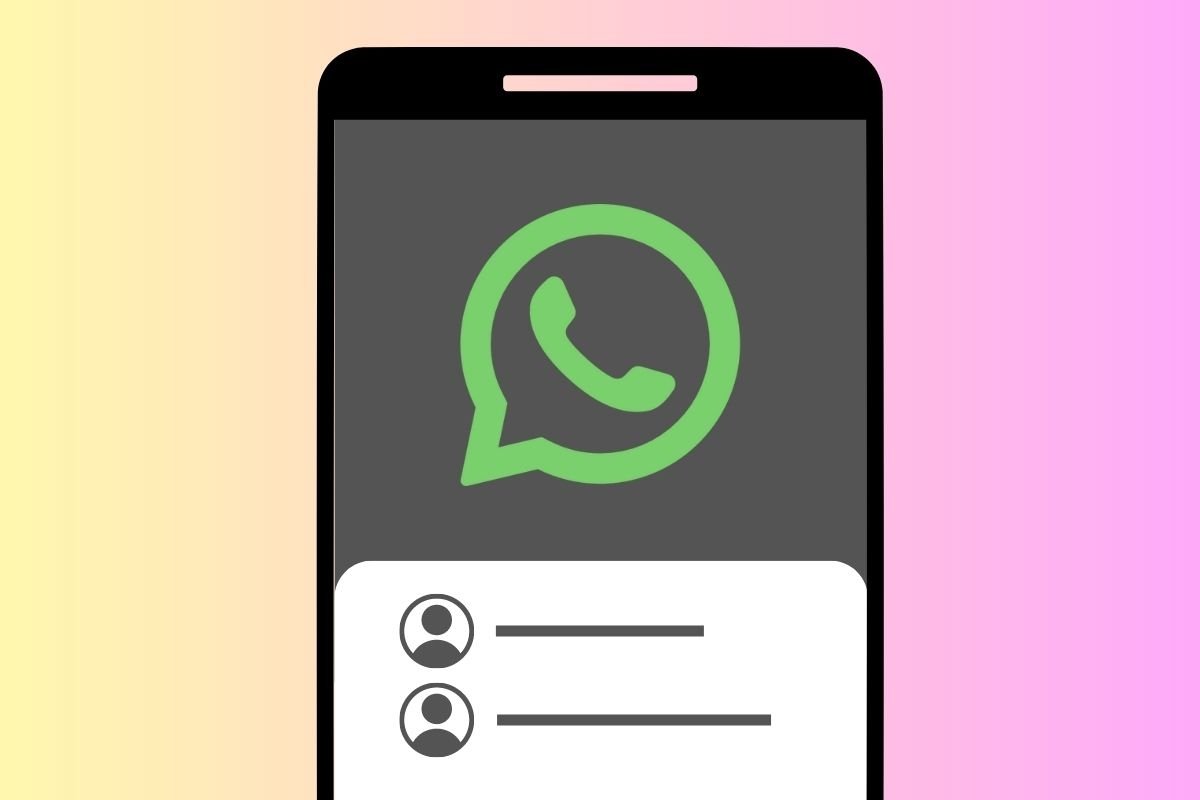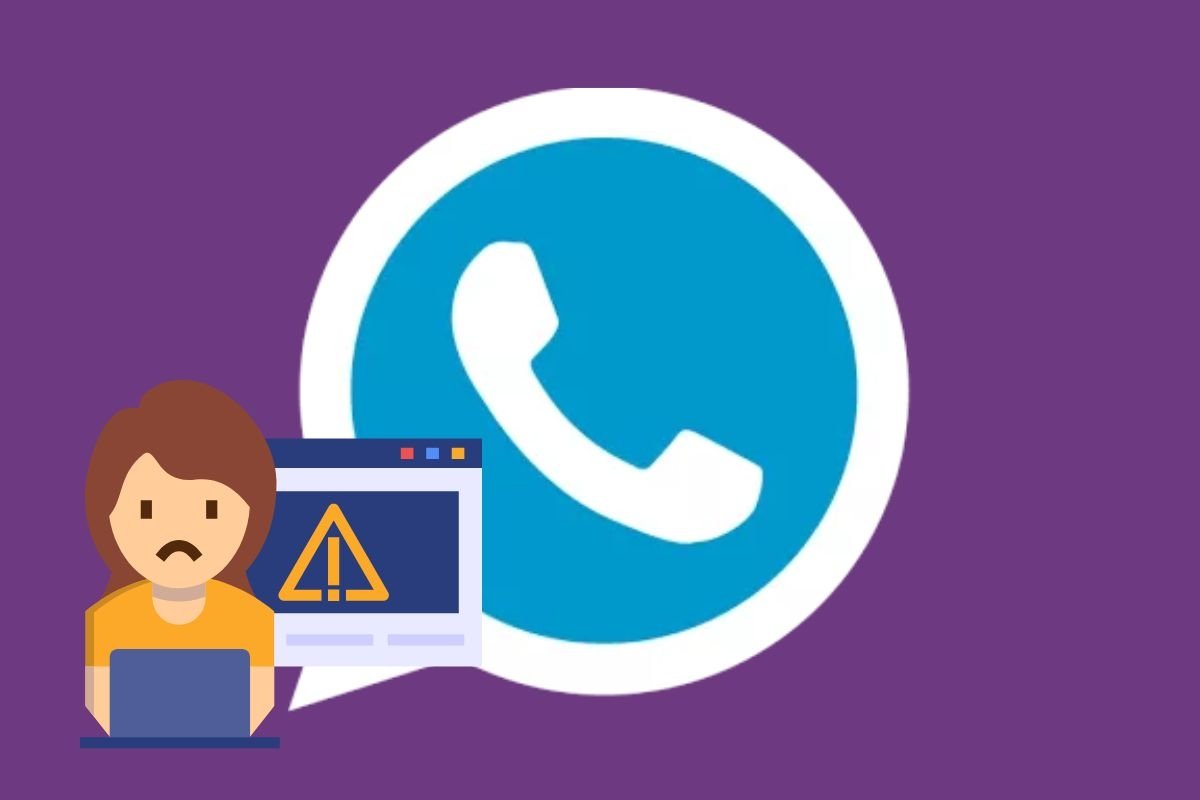كيفية حماية حساب الواتس اب الخاص بك بمفاتيح المرور

لقد كان الأمان أحد ركائز WhatsApp فى السنوات الاخيرة. مع انضمام المزيد من المستخدمين إلى هذا التطبيق، يظهر الاحتيال عبر الإنترنت في شكل رسائل أو مكالمات أو محاولات التصيد الاحتيالي. وللقيام بذلك، يمتلك WhatsApp إجراءات مثل تشفير الرسائل أو إخفاء المعلومات الشخصية أو الرسائل المؤقتة أو التحقق من هويتك بشكل آمن.
في المستقبل غير البعيد، ستتمكن من التعرف على هويتك على WhatsApp بطريقة أكثر أمانًا بفضل رموز الوصول. باللغة الإنجليزية مفاتيح المرور. مع الأخذ في الاعتبار أنه أصبح من الأسهل بشكل متزايد استخدام WhatsApp على جهازين أو أكثر في وقت واحد، ستكون هذه الأداة مفيدة جدًا للتأكد من هويتك ليس دجالًا يصل إلى WhatsApp من خلال اسم المستخدم الخاص بك. وبهذه الطريقة ستمنعهم من محاولة الدخول إلى حسابك من جهاز آخر.
مفاتيح أمان WhatsApp تعمل على تأمين وتسهيل تسجيل الدخول إلى أجهزتك. باستخدام مجموعة من الأرقام والأحرف، يمكنك تأكيد هويتك والتخويل والتحقق من الجهاز الإلكتروني الذي تدخل منه إلى WhatsApp باستخدام حسابك. هناك خيار آخر يضاف إلى الخيار الحالي لإرسال الرسائل القصيرة مع رمز التأكيد.
كيفية تسجيل الدخول بشكل آمن إلى WhatsApp باستخدام مفاتيح المرور
تعمل وظيفة مفاتيح المرور أو مفاتيح الوصول إلى WhatsApp بمثابة كلمة مرور أو مفتاح سري a>. سيعتمد ذلك على طراز الهاتف لديك والخيارات التي يمكنك اختيارها أثناء إنشاء مفتاح الوصول هذا. رمز قفل الشاشة أو التعرف على الوجه، بصمة الإصبع للاستخدام. بمجرد تكوينه، يتم حفظه بأمان على هاتفك المحمول ويرتبط برقم هاتفك واسم مستخدم WhatsApp. لكي تكون عملية، يتم ربطها تلقائيًا بتدابير الأمان الأخرى على هاتفك الذكي مثل
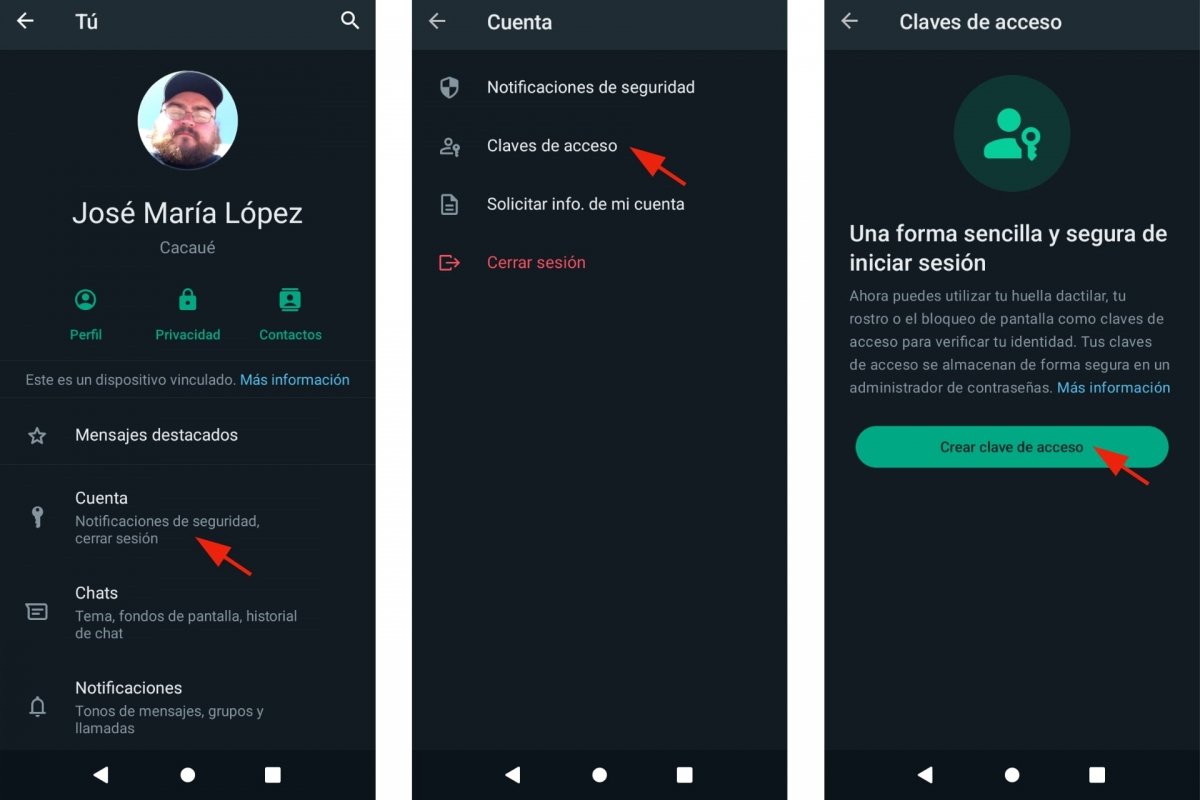
من أجل تنشيط مفاتيح المرور أو مفاتيح المرور في WhatsApp:
- افتح WhatsApp.
- اضغط على الصورة الرمزية الخاصة بك أو صورة الملف الشخصي.
- انقر على الحساب.
- والآن حدد الخيار مفاتيح الوصول.
- في المرة الأولى، سيتعين عليك النقر على إنشاء كلمة مرور.
- اعتمادًا على هاتفك، يمكنك الاختيار بين بصمة الإصبع أو التعرف على الوجه أو القفل بالرمز.
- قم بتأكيد اختيارك من خلال الخيار الذي تم تحديده.
- قد يطلب منك عنوان بريد إلكتروني إذا لم يكن لديك عنوان بالفعل.
- عند الانتهاء، ستظهر لك الرسالة إدارة كلمة المرور الخاصة بك.
- وأدناه، مفتاح الوصول الذي تم تكوينه بالفعل.
- في الوقت الحالي، يمكنك إلغاء هذا المفتاح بالنقر فوق إلغاء وإنشاء مفتاح جديد مرة أخرى.
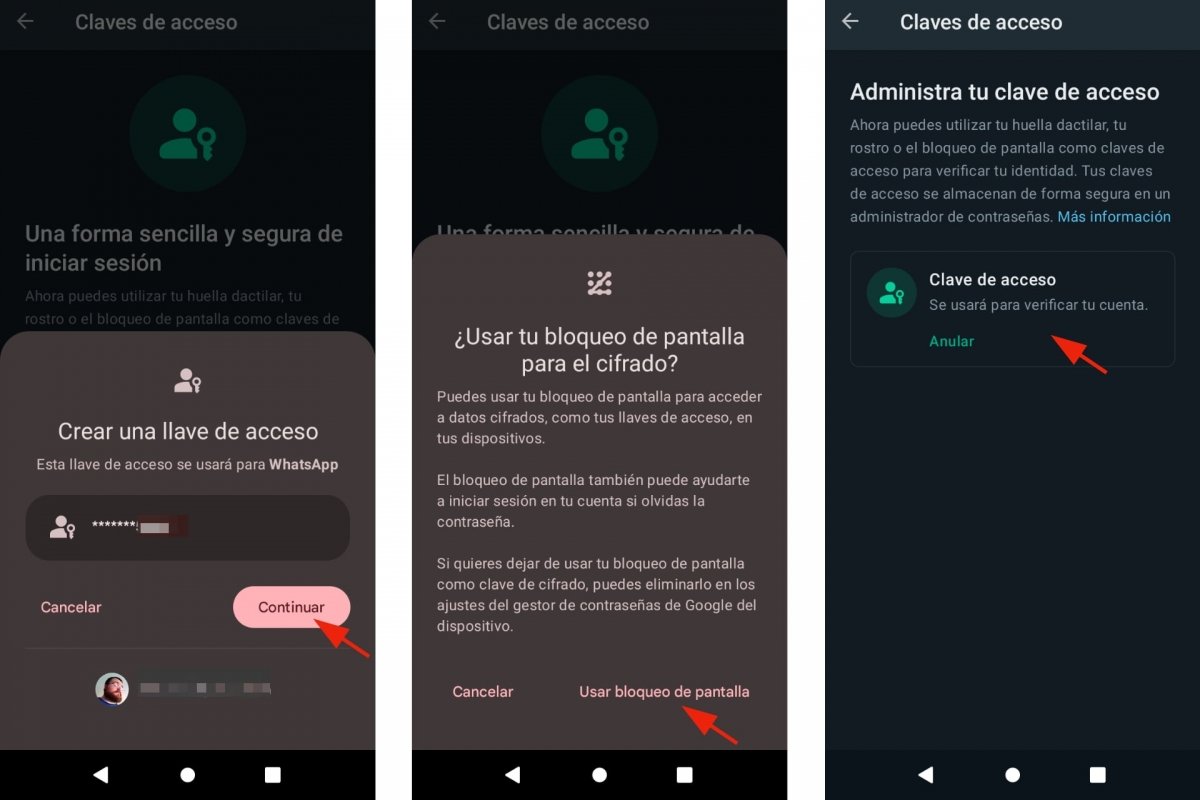
من الآن فصاعدًا، عندما تريد استخدام WhatsApp على أجهزة أخرى، يمكنك اختيار استخدام الطريقة الحالية باستخدام الرسائل القصيرة ورمز التأكيد. أو، مباشرة، قم بتأكيد هويتك باستخدام كلمة مرور WhatsApp التي قمت بتكوينها مسبقًا على أحد أجهزتك التي تم التحقق من صحتها بالفعل. كلا الحلين صالحان بنفس القدر.
كما ترى، من السهل إنشاء مفتاح الوصول أو مفتاح المرور وإلغاؤه عندما تحتاج إليه. يرتبط المفتاح الذي تم إنشاؤه برقم هاتف WhatsApp الخاص بك ويتم حفظه في مدير كلمات المرور من Google. لذلك فهو مرتبط أيضًا بعنوان بريدك الإلكتروني في Google. ولجعل الأمور أسهل، فهو يرتبط بخيارات قفل هاتفك، لذلك لن تضطر إلى تذكر أي كلمات مرور. سيكون التعرف على هويتك على WhatsApp سهلاً مثل فتح قفل جهازك المحمول.
من المحتمل أنك عندما تقرأ هذا لا تزال غير قادر على العثور على الخيار مفاتيح الوصول في قائمة WhatsApp لديك. والسبب هو أنها وظيفة في مرحلة الاختبار حاليًا ومتاحة لعدد محدود من المستخدمين . أي أنه إذا لم يكن لديك الإصدار التجريبي من WhatsApp، فلن تتمكن من الوصول إلى هذه الوظيفة. وهذا لا يضمن تمكينه لحسابك أيضًا. في التحديثات المستقبلية، سيطبق WhatsApp رموز الوصول لجميع المستخدمين بحيث تكون ربط الأجهزة والتحقق من هويتك عملية أكثر تحملاً وأمانًا.